《Character Animator关键帧菜单命令》是一篇关于Character Animator的学习教程,通过简单几步就能实现教程中的效果图效果,当然只学习这一点,并不能完全掌握Character Animator技巧;你可以通过此加强操作实例,命令,操作技巧等多维度案例或实操来进行更多的学习;此教程是由zzz在2021-10-11发布的,目前为止更获得了 1 个赞;如果你觉得这个能帮助到你,能提升你Character Animator技巧;请给他一个赞吧。
要打开关键帧菜单命令,请执行以下操作之一:
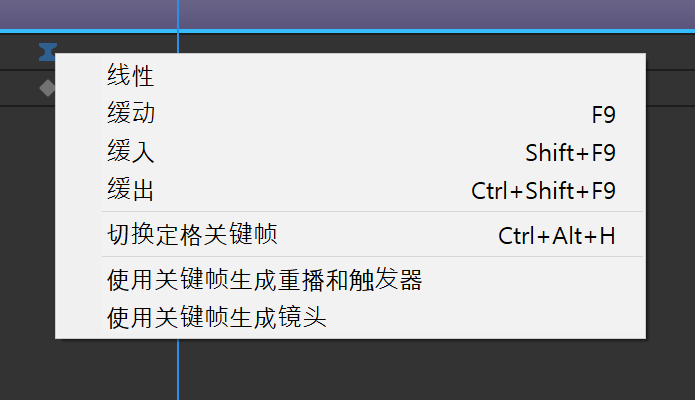
关键帧菜单命令
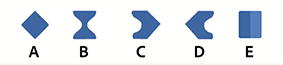
关键帧图标示例
A. 线性 B. 缓动 C. 缓入 D. 缓出 E. 定格
您可以选择以下任一关键帧菜单命令:
打开时间轴中的参数名称左侧的旋转开关,可查看所应用过渡的视觉表示形式,如下图所示。拖动切线手柄以调整缓动插值。按住 Option/Alt 键并拖动切线手柄,可单独控制关键帧的其中一侧。
垂直拖动曲线点可更改参数的关键帧值,而水平拖动可更改关键帧时间。请注意,线性关键帧没有切线手柄。在切换定格关键帧时,手柄也不可见。
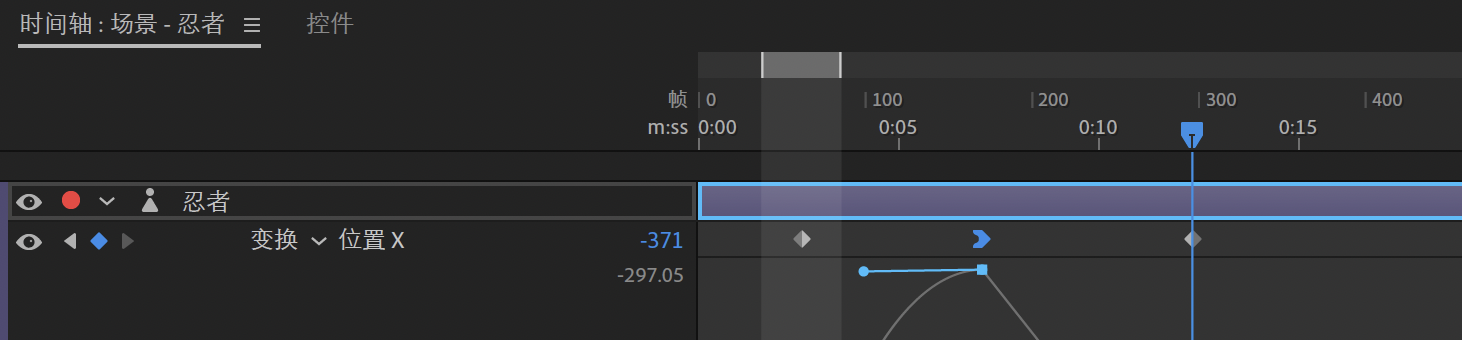
启用参数录制,可帮助您在录制时更改参数值而不更改关键帧值。要启用此功能,请单击 ( ) 图标,然后选择“启用参数录制”。启用后,参数旁边会显示一个红点。如果在录制期间修改参数的值,则会创建一个包含所有更改的新镜头。有关镜头的更多信息,请参阅录制镜头。当参数同时包含关键帧和镜头时,镜头具有优先性。
) 图标,然后选择“启用参数录制”。启用后,参数旁边会显示一个红点。如果在录制期间修改参数的值,则会创建一个包含所有更改的新镜头。有关镜头的更多信息,请参阅录制镜头。当参数同时包含关键帧和镜头时,镜头具有优先性。
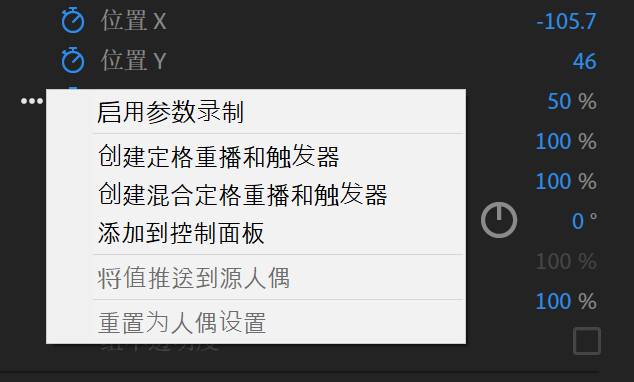
赠人玫瑰,手有余香
< 上一篇 Character Animator自定义重播
2022-06-23 10:12
2022-06-20 10:01

首席设计师

高级视觉设计师

高级插画设计师






输入的验证码不正确
评论区
暂无评论